2019年05月22日更新
Gmail受信の買い物データがリスト化されていた!広告以外に利用される可能性は?
GoogleのGmailで受信した買い物の購入履歴データがリスト化されていたことが判明しました。Gmailで受信してリスト化された買い物の購入履歴データの閲覧・削除方法や、広告利用されるなどの心配される事態についてご紹介します。
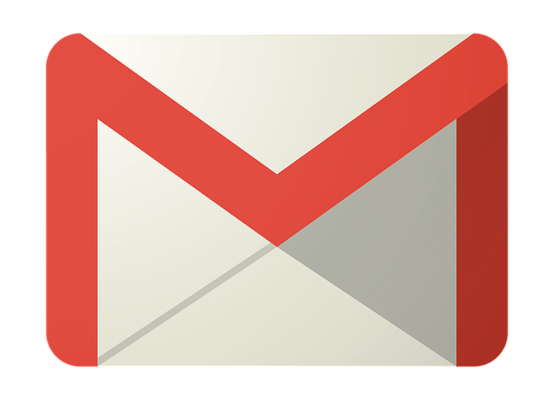
目次
Gmailで受信した買い物のデータがリスト化されていたことが判明
インターネットショッピングなどで買い物した場合、買い物の購入履歴などを知らせるメールの受信場所をGoogleのGmailに設定している人は多いでしょう。
今回発覚したのは、このGmailで受信した買い物の購入履歴データが本人の知らないところでリスト化されていたというものです。
リスト化された買い物の購入履歴データはいつでも閲覧・削除可能なのですが、この発覚により世界中ではリスト化された購入履歴データが広告利用されるのではないかと騒がれています。
リスト化されていたのはGmailで注文を受信した買い物だけ
今回リスト化されていると話題になったのは、GoogleのGmailで受信した買い物の購入履歴データです。
GoogleのGmail以外で受信した買い物の購入履歴データはリスト化されていないので、安心してください。
本来はレシートメールという機能
Gmailで受信した買い物の購入履歴データがリスト化されていたことは問題ですが、この機能は本来はレシートメールと言うれっきとしたサービスなんです。このレシートメール機能を便利に使っている人もいるので機能自体に問題はありません。
レシートメール機能を利用者に告知することなく追加していたことで問題になっているんです。レシートメール機能はうまく使えば非常に便利な機能ですから、利用するのもおすすめです。
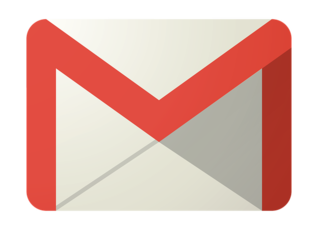 iPhoneの連絡先をGmailに同期・移行する方法を詳しく解説!
iPhoneの連絡先をGmailに同期・移行する方法を詳しく解説!買い物がリスト化されることで心配されること
今回発覚したGoogleのGmailで受信した買い物の購入履歴データがリスト化された件は、基本的に本人である自分がいつでも閲覧できるものとなっています。
Googleのサイトなどでその購入履歴データが公表されていたわけではないのですが、買い物の購入履歴データというのは個人情報が詰まっているものなので心配する人も多いようです。
ここではGoogleのGmailで受信した買い物の購入履歴データがリスト化されていることで心配されることについてご紹介します。
広告利用される心配
最もユーザーが懸念する問題が、購入履歴データを使用して広告利用されるのではなかという心配です。
リスト化された購入履歴データにより、その商品に近い広告に関するDMなどがGmailに届く可能性があるんです。しかし、Googleはこれを否定しています。
買い物の購入履歴データがリスト化されていることで、その情報が広告利用される心配はないと公式に発表されていますから安心してください。
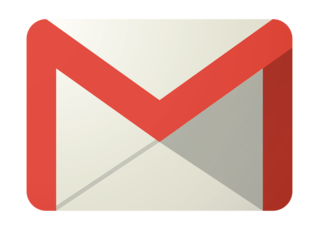 Gmailが届かない/受信できない5つの原因・対処法!
Gmailが届かない/受信できない5つの原因・対処法!リスト化された自分の購入履歴の閲覧・削除方法
リスト化された購入履歴データは、本人ならいつでも簡単に閲覧できるようになっています。そのため、自分がいつどこで何を買ったのかを後日確認するには便利な機能だと言えるでしょう。
また、リスト化された購入履歴データは削除もできる仕様になっていますから、残しておきたくない購入履歴データは削除するのがおすすめです。
ここではGoogleでリスト化された購入履歴データの閲覧・削除方法をご紹介します。
マイアカウントから閲覧可能
リスト化された購入履歴データはGoogleのマイアカウントで閲覧できます。
Googleのマイアカウントを開き、「お支払いと定期購入」を選択してください。ここで今までにGmailで受信した買い物の購入履歴データがリスト化されています。
過去に買い物したショッピング内容を確認したいときは、この方法で閲覧してみてください。
購入履歴の削除方法
Googleでリスト化された購入履歴データの削除は、購入履歴の詳細ページから行えます。リストの中から削除したい購入履歴データを選択します。
購入履歴データの詳細ページにある「購入を削除」をタップしてください。
購入履歴データを削除するには、その購入履歴のメールを削除しなければなりません。「メールを表示」をタップしてメールを削除しましょう。
これでリスト化された購入履歴データは削除できます。
 Gmailでメールを完全に削除する方法!ゴミ箱の使い方も解説
Gmailでメールを完全に削除する方法!ゴミ箱の使い方も解説合わせて読みたい!Gmailに関する記事一覧
 Gmailの添付ファイルの容量の上限は?容量を超えた場合の送信方法も解説
Gmailの添付ファイルの容量の上限は?容量を超えた場合の送信方法も解説 Gmailでメールデータをエクスポートする方法
Gmailでメールデータをエクスポートする方法 機種変更の際にGmailアカウントを引き継ぎする方法
機種変更の際にGmailアカウントを引き継ぎする方法 Gmailのメールデータをバックアップする方法
Gmailのメールデータをバックアップする方法










